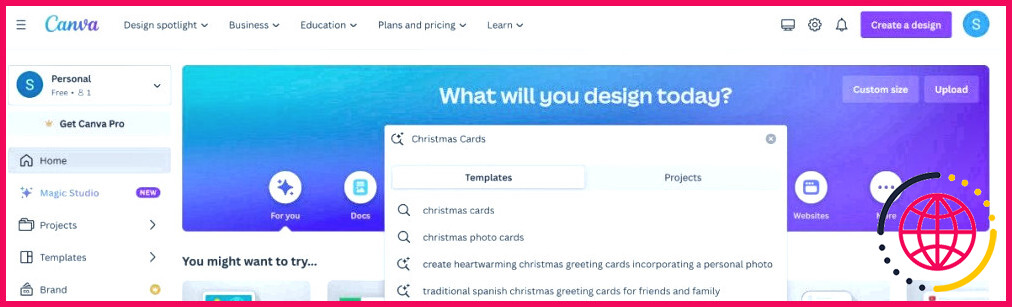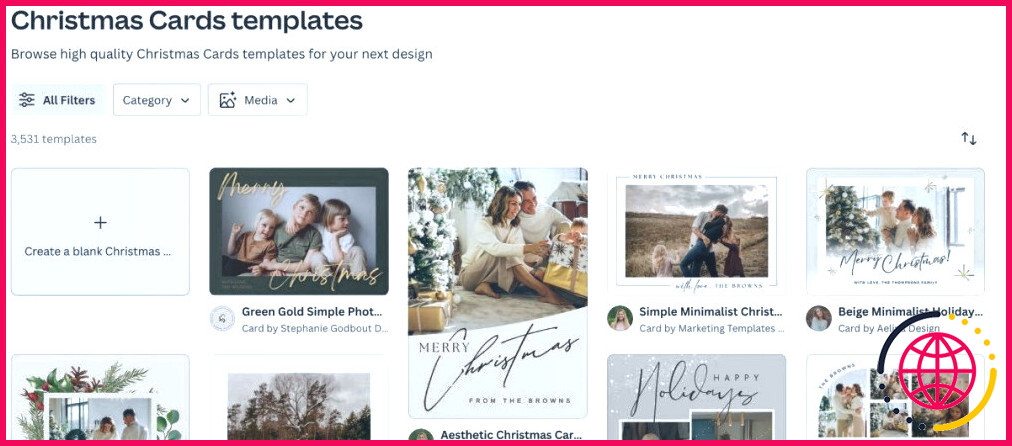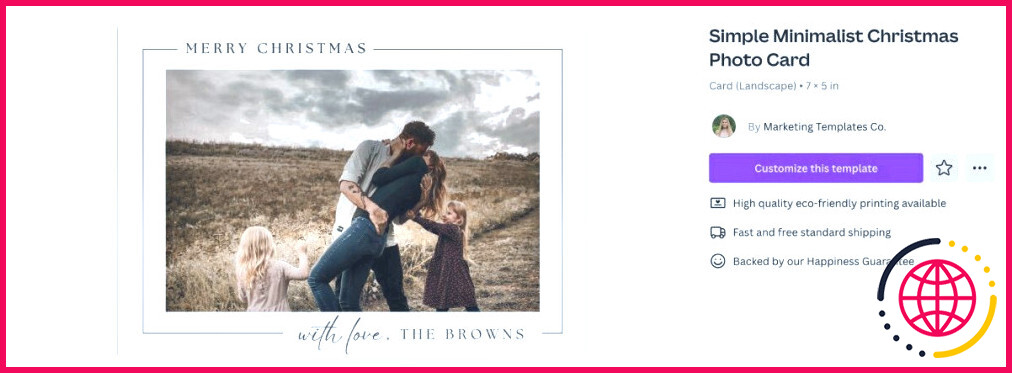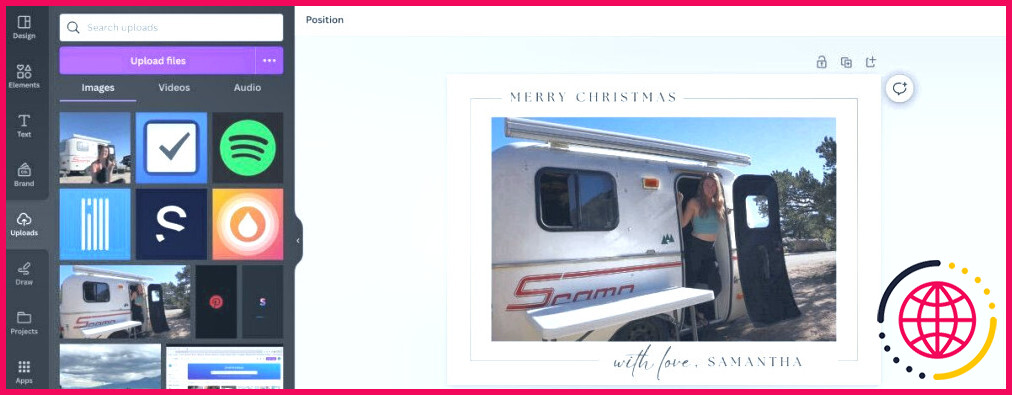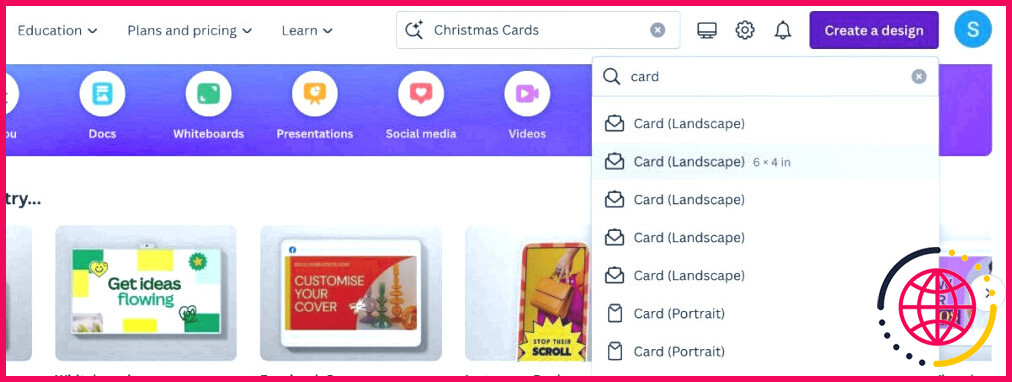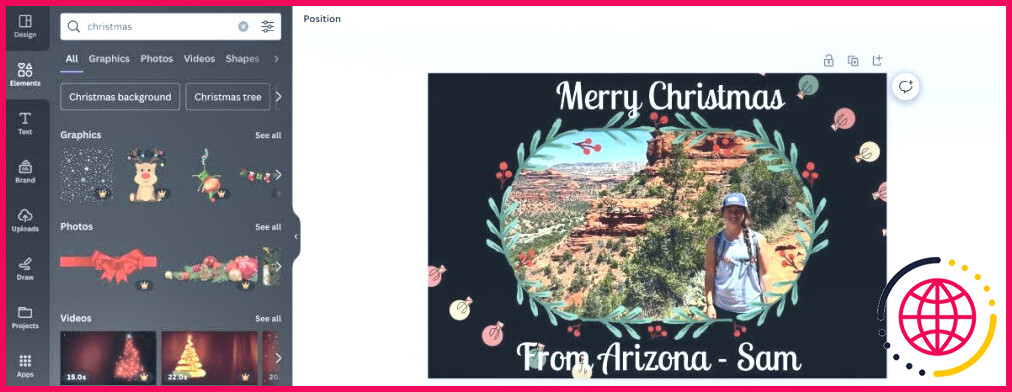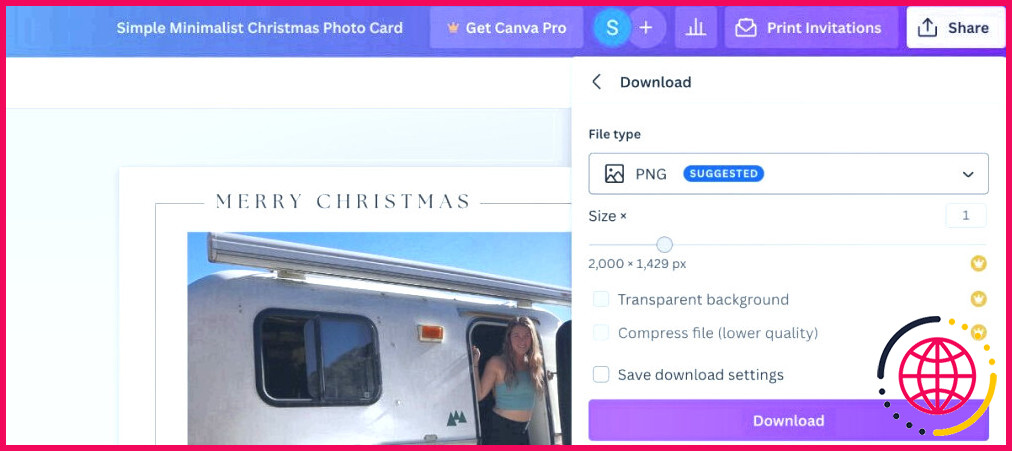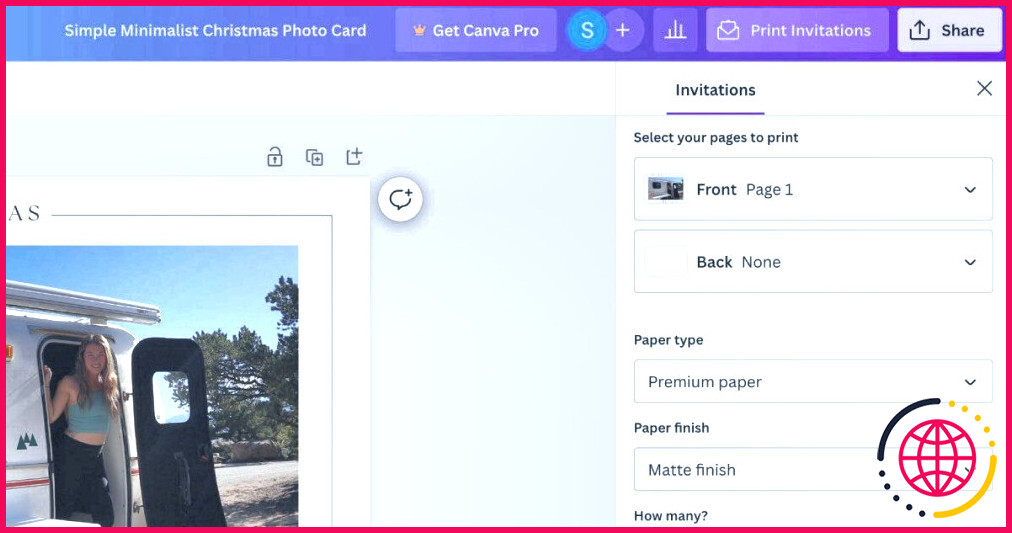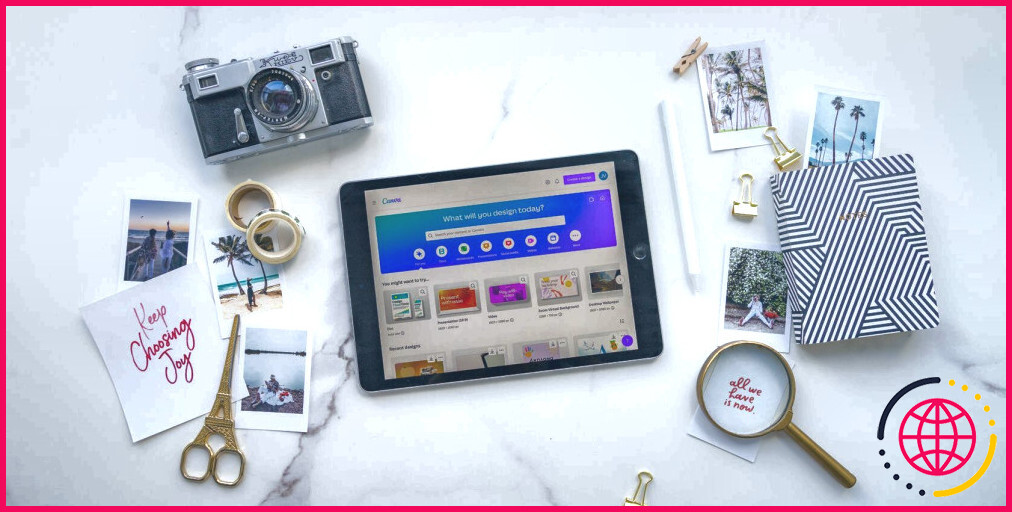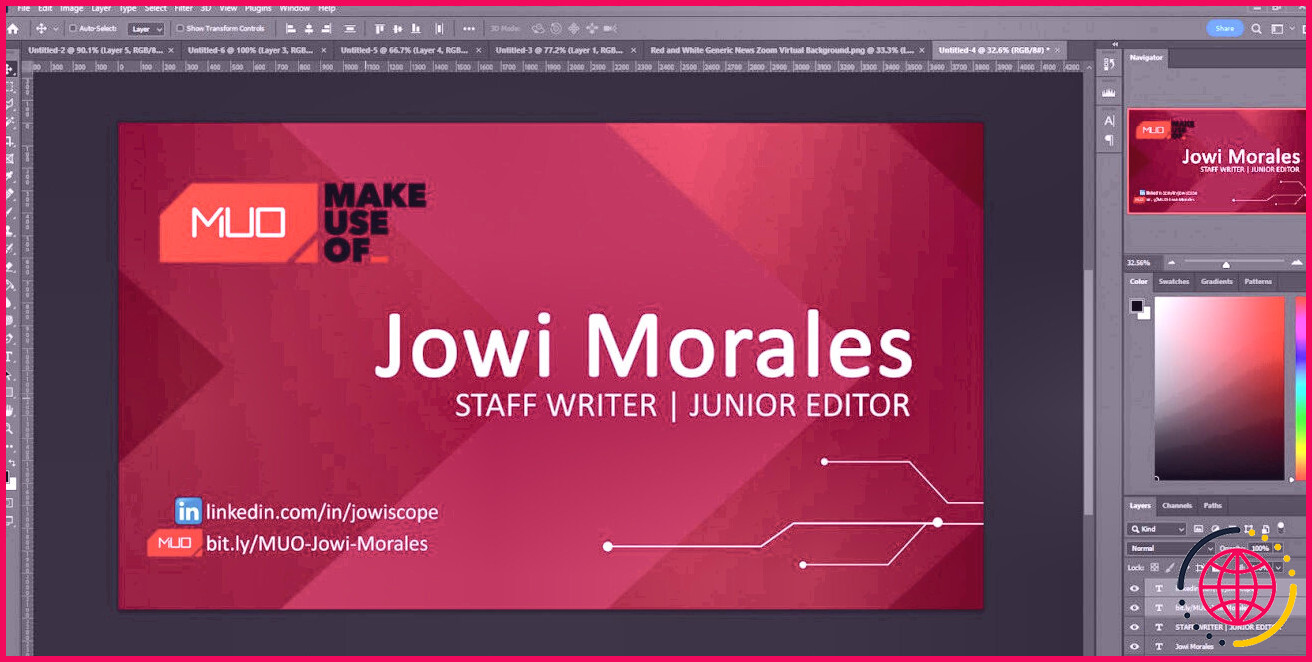Comment faire des cartes de Noël rapidement et facilement avec Canva
Liens rapides
- Comment créer une carte de Noël à l’aide d’un modèle Canva
- Comment créer une carte de Noël à partir d’un modèle Canva
- Comment partager votre carte de Noël maison
Principaux enseignements
- Utilisez les modèles de Canva pour créer des cartes de Noël uniques et personnalisées. Passez à Canva Pro pour plus d’options de conception.
- Personnalisez les modèles en ajoutant vos propres photos et en modifiant le libellé. Remplacez les images de stock et modifiez les couleurs pour personnaliser votre carte.
- Choisissez d’envoyer votre carte par courriel ou d’utiliser les services d’impression de Canva. Téléchargez et joignez facilement la carte à un courriel ou sélectionnez le type de papier et la quantité à imprimer.
Vous cherchez un moyen de créer des cartes de Noël uniques qui épateront votre famille et vos amis ? Canva peut vous aider, que vous souhaitiez utiliser un modèle ou intégrer vos propres photos et messages dans la carte. Voici comment concevoir la carte de Noël parfaite à l’aide de Canva.
Comment créer une carte de Noël à l’aide d’un modèle Canva
À partir de La page principale de Canva, tapez Cartes de Noël dans la barre de recherche, assurez-vous que l’onglet est surligné Modèles et cliquez sur Entrer. À partir de là, vous verrez une grande variété de modèles que vous pouvez utiliser.
Si le modèle comporte une icône en forme de couronne, la conception n’est disponible que pour les utilisateurs de Canva Pro. Si vous voyez un modèle qui vous plaît, il peut être intéressant de passer à Canva Pro ou au moins de le tester avec une version d’essai gratuite.
Naviguez jusqu’à ce que vous trouviez un modèle qui vous plaît, cliquez dessus, puis cliquez sur Personnaliser ce modèle. À partir de là, vous utiliserez la page de l’éditeur de Canva pour concevoir votre carte.
Étant donné que vous avez recherché spécifiquement des cartes, la plupart des modèles que vous sélectionnerez seront déjà répertoriés en tant que fonction d’invitation, ce qui donne à la carte les mesures exactes dont vous auriez besoin pour les services d’impression.
Les modèles sont incroyablement faciles à utiliser, car il vous suffit de remplacer les images de stock par les vôtres et de modifier le libellé. Vous pouvez également modifier la couleur des éléments pour les rendre plus personnels. Une fois que vous avez terminé, vous pouvez utiliser les services d’impression de Canva ou envoyer la carte par courrier électronique pour économiser de l’argent et du papier (nous y reviendrons plus tard).
Comment créer une carte de Noël à partir de rien dans Canva
La création d’une carte de Noël à partir de zéro dans Canva est peut-être un peu plus complexe, mais elle vous permettra de partager une carte personnalisée avec le monde entier. Sur la page d’accueil de Canva, cliquez sur Créer un design et tapez Carte. De nombreuses options de mise en page et de taille s’offrent à vous, sélectionnez celle que vous souhaitez utiliser.
Une fois l’éditeur de Canva ouvert, vous verrez une toile vierge. C’est à vous de décider comment vous voulez concevoir la carte. Vous pouvez ouvrir la fenêtre Éléments dans la barre d’outils de gauche et taper Noël pour voir les options festives que vous pouvez ajouter à la carte. En outre, profitez de l’option Texte et Chargements pour ajouter des légendes et vos propres photos.
Vous pouvez également consulter certaines des applications de Canva – l’ajout d’un Bitmoji ou l’utilisation de TypeCraft feront certainement ressortir votre carte.
Comment partager votre carte de Noël maison
Après avoir créé votre carte, il est temps de décider si vous souhaitez l’envoyer par courrier électronique ou si vous préférez profiter des services d’impression de Canva.
Pour l’envoyer par courrier électronique, cliquez sur Partager dans le coin supérieur droit de l’éditeur Canva, puis sélectionnez Télécharger. Définissez vos spécifications concernant la manière dont vous souhaitez que le fichier soit enregistré sur votre ordinateur et cliquez sur Télécharger. Ensuite, joignez le fichier à un courriel et envoyez-le.
Pour imprimer la carte de Noël, cliquez sur le bouton Imprimer Invitations si disponible, ou sélectionnez Partager puis sélectionnez Imprimer Avec Canva. Sélectionnez ensuite le type de papier, la finition et la quantité. Au fur et à mesure de l’achat, il vous sera demandé votre adresse et vos informations de paiement.
Vous verrez également une déclaration indiquant que si vous n’êtes pas satisfait de votre commande, Canva fera tout ce qui est en son pouvoir pour résoudre le problème ou vous rembourser.
Que vous souhaitiez créer une carte de Noël à partir de rien ou que vous recherchiez la commodité des modèles, Canva dispose de tous les outils dont vous avez besoin pour simplifier le processus. Pour votre prochain projet de conception et pour ajouter une touche personnelle à votre Noël avec des cartes personnalisées, explorez les possibilités créatives offertes par Canva.
Améliorez votre QI technologique grâce à nos lettres d’information gratuites
En vous abonnant, vous acceptez notre politique de confidentialité et pouvez recevoir des communications occasionnelles ; vous pouvez vous désabonner à tout moment.